Utente: Claudio Mainini - data: 22/10/2019 11:43:18
Commento: Mi è stato di grande aiuto,molto chiara la spiegazione,specialmente per un imbranato con il PC


 whistleblowing
whistleblowing
 editor video
editor video
 internet
internet
 java virtual machine
java virtual machine
 Google meet
Google meet
 admin
admin
 pop server
pop server
 sysadmin
sysadmin
 foglio elettronico
foglio elettronico
 chiocciola
chiocciola

 Data di pubblicazione:
Dato non disponibile
Data di pubblicazione:
Dato non disponibile
 Sezione: Guide softwares
Sezione: Guide softwares
 Difficoltà: MEDIA
Difficoltà: MEDIA
 Compatibilità: Indipendente dal Sistema Operativo
Compatibilità: Indipendente dal Sistema Operativo
Lo stereo:
Ovviamente un riproduttore di musicassette è essenziale per compiere questo lavoro... migliore è la qualità dello stereo, migliore sarà il risultato finale.
Uno stereo di buona qualità ha senza dubbio delle uscite simili a quella del seguente screenshot:

R e L stanno per destra (Rigth) e sinistra (Left) mentre IN sta per canale di ingresso e OUT sta per canale di uscita.
A noi interessa il canale di uscita (OUT) in quanto dobbiamo riprodurre l'audio della musicassetta e farla uscire verso altri dispositivi (in questo caso il PC che lo acquisirà), quindi dovremo disporre di un cavo che possa essere collegato a queste uscite.
Un cavo simile è rappresentato in figura:

Come vedete ad una estremità sono presenti due jack (o spinotti) in quanto due sono le uscite, il canale destro e quello sinistro dello stereo... e guardacaso hanno anche lo stesso colore usato sulle uscite dello stereo...questo per facilitare l'utente nella comprensione del collegamento...
All'altra estremità invece è presente un solo jack, che rappresento meglio nel prossimo screenshot...


Il primo jack è di tipo MONO, cioè fa passare un solo canale (destro o sinistro), mentre il secondo è un jack STEREO e fa passare l'audio in stereofonia, cioè su due canali... ovviamente a noi interessa proprio questo ultimo, facilmente riconoscibile dai due cerchietti neri sulla punta metallica (il mono ne ha uno solo).
Cavi di questo tipo sono reperibili a pochi denari in qualsiasi negozio di elettronica o store, nonchè possono essere tranquillamente fabbricati dal proprio elettricista di fiducia.
Qualore le uscite del vostro stereo fossero diverse non dovrete fare altro che comprare il cavo adatto ad esse, la procedura non cambia.
Il collegamento:
Colleghiamo quindi i due spinotti colorati nelle rispettive uscite del nostro stereo e l'altro spinotto (quello nero) nell'ingresso del microfono (MICROHPONE o in alternativa su INPUT o LINE-IN) che sta dietro al nostro computer.... vediamo meglio l'ingresso del computer....

Nei PC moderni gli ingressi sono sempre colorati e riportano ampie descrizioni della loro funzione, per cui non ci si può sbagliare...ad ogni modo è sempre opportuno fare dei tests...
Il collegamento è terminato, ora ci serve il software da configurare rapidamente ed iniziamo a registrare !!!
Il software per l'acquisizione:
Il software che vi propongo per questo processo è Audacity ed è un software open source, quindi liberamente utilizzabile...
Una volta scaricato, installatelo e lanciatelo... dobbiamo solo configurare pochi parametri...
In basso a destra di Audacity, è presente una voce per modificare la frequenza di campionamento...
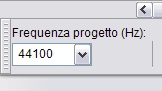
E' sufficiente impostarla sul valore di 44100 Hz per avere un buon suono...
Adesso selezioniamo l'input, ossia diciamo al programma da dove deve prendere l'audio in ingresso...
In alto è presente una toolbar come la seguente...
![]()
Nel primo box, lasciamo selezionata la voce MME che rappresenta l'host per l'audio proprietario di Audacity...
Nel secondo box, selezioniamo la nostra scheda audio come periferica di riproduzione (va bene anche SPEACKERS o comunque qualcosa che rappresenti le casse del nostro PC o comunque il device di riproduzione)...
Il terzo box è quello più inportante... impostiamo la tendina su LINE IN o MICROPHONE a seconda di cosa abbiamo scelto...
N.B. Se volessimo registrare qualunque suono già riprodotto dal nostro PC (tipo una trasmissione radio o altro), selezioniamo MISSAGGIO STEREO.
Sul quarto box invece inpostiamo 2 canali in stereo (se abbiamo il jack che sfrutta la stereofonia)...
La configurazione è terminata...
La registrazione:
Adesso non ci resta che far partire la musicassetta dallo stereo e contemporaneamente premere il tasto di registrazione di Audacity che è il seguente:

Se tutto è andato per il verso giusto, vedremo crearsi un diagramma rappresentante le onde sonore che vengono registrate da Audacity...

Terminata la registrazione, basta premere il tasto di STOP (quadrato giallo) ed avremo il nostro file appena creato contenente la registrazione.
N.B. Congiglio di registrare un brano per volta e salvarlo anzichè registrare tutta la musicassetta in un unico grande file. Questo perchè le correzioni saranno senza dubbio più semplici da fare su singoli brani che non su un brano enorme ed inoltre potremo poi usare le tracce singolarmente a nostro piacimento... trasformandole in un CD audio sarà cosi facile passare da un brano ad un altro secondo le ormai consuete modalità di ascolto dei CD musicali, cosa che invece non riuscirebbe con un unico brano gigantesco.
Le correzioni:
In questa sede non descriverò le enormi potenzialità e funzioni di Audacity ma vi faccio presente che potete facilmente e velocemente apportare modifiche ad ogni pezzo acquisito come ad esempio:
Dopo ogni azione è possibile sentire una anteprima della modifica o tornare indietro semplicemente premendo la combinazione di tasti CTRL + Z.
Le funzioni di questo software sono veramente tante e lascio all'utente la possibilità di scoprirle se interessato...
...segnalo però che la guida (in inglese purtroppo) è reperibile dal menu AIUTO una volta che il programma è installato sul proprio PC.
Salvataggio del brano:
L'ultima operazione da compiere è salvare il brano...
Per farlo è sufficiente scegliere il menu FILE e quindi ESPORTA (per esportare tutto il brano).
L'esportazione è possibile in diversi formati, tra cui MP3 ma vi consiglio di usare il formato WAV qualora doveste apportare delle modifiche in quanto sa mantenere il maggior grado di qualità...potrete sempre convertire il brano/i brani in MP3 successivamente...
Trasformare i brani acquisiti in CD AUDIO:
E adesso che abbiamo i brani acquisiti come possiamo fare per trasformare il tutto in un perfetto CD AUDIO musicale ?
Basta usare un semplice software di masterizzazione e creare un CD AUDIO, quindi aggiungere al progetto i nostri brani e masterizzare... i brani scelti saranno automaticamente trasformati !
Per chi non sapesse come condurre questa operazione, faccio presente un nostro articolo sul software CDBurner XP che fa proprio quanto descritto...
Per oggi è tutto, per qualunque dubbio vi invito a discuterne con noi sul nostro forum gratuito!
Stefano Ravagni
Presenti 10 commenti
Utente: Claudio Mainini - data: 22/10/2019 11:43:18
Commento: Mi è stato di grande aiuto,molto chiara la spiegazione,specialmente per un imbranato con il PC
Utente: Raven - data: 29/10/2019 06:47:13
Commento: Grazie Claudio per il tuo feedback!
Utente: Pier Luigi Errani - data: 09/01/2020 07:46:58
Commento: ho usato questa guida nei mie corsi per gli tenti che mi chiedevano questa cosa ed è stata eccellente (tieni presente che si trattava di utenti principianti). Ottima. Grazie!
Utente: raven - data: 09/01/2020 16:23:22
Commento: Grazie Pier Luigi per il tuo feedback che ci fa molto contenti !
Utente: Regan - data: 26/03/2020 17:43:12
Commento: Ciao registra ma non si sente nulla.
Utente: raven - data: 27/03/2020 18:47:54
Commento: Ciao Regan, mentre registra vedi lo spettro audio muoversi ? Cioè.... devi valutare se sta registrando qualcosa o no, altrimenti hai sbagliato le impostazioni delle fonti e della destinazione di acquisizione... Rivedi l'articolo e assicurati di avere seguito ogni più piccolo passaggio come descritto. Se non riesci vieni sul forum gratuito che ti seguiamo passo passo ok ?
Utente: regan - data: 27/03/2020 19:14:45
Commento: ok problema risolto ma adesso ne è sorto un altro il lettore di cassette si ferma da solo in entrambi i vani
Utente: Raven - data: 28/03/2020 07:13:48
Commento: Questo è un problema che esula da questa guida e riguarda il tuo impianto stereo. Puoi provare a pulire le testine di lettura delle cassette con un po' di alcool e verificare se ha qualche effetto positivo ma bisognerebbe capire come mai il lettore di cassette si ferma facendo un po' di prove
Utente: Martino Colucci - data: 17/01/2021 12:00:10
Commento: Salve. Ho letto il tuo articolo e mi piacerebbe salvare tutte le mie musicassette, in quanto tutti brani compilati nel corso dei miei anni verdi. Vorrei salvarli su chiavetta usb dopo averli salvati su pc. Stando a quanto ho letto devo inserire il jack bianco all' OUT e l'altro rosso in R (a sx). Il problema e' che l'altro singolo jack non so dove collegarlo al mio PC in quanto l'unico ingresso per il jack e' quello della cuffia. Ho un PC portatile "ASUS F550L ". Premetto che non sono tanto pratico, autodidatta per corrispondere con la posta ed altre piccole cose. Ho 67 anni. Ti ringrazio di cuore e mille scuse se approfitto del tuo tempo libero. Buona giornata, cordiali saluti
Utente: raven - data: 17/01/2021 20:13:45
Commento: Ciao Martino, come puoi vedere dal link che ti posto qui sotto l'ingresso che hai per il jack nel tuo caso è un ingresso combo, che fa sia da ingresso che da uscita che da cuffia.
https://www.manualslib.com/manual/1063538/Asus-X552w.html?page=24#manual
Pertanto metti li il jack indicato nella guida e da audacity seleziona tale ingresso... non dovresti avere problemi.
 LE GUIDE CONSIGLIATE PER TE!
LE GUIDE CONSIGLIATE PER TE!

 vorrei estendere il segnale wifi della mia rete di casa in m ... [Continua]
vorrei estendere il segnale wifi della mia rete di casa in m ... [Continua]
 come faccio a creare un indirizzo email e poi ad utilizzarlo ... [Continua]
come faccio a creare un indirizzo email e poi ad utilizzarlo ... [Continua]
 cambiare la tastiera nella lingua che si desidera
cambiare la tastiera nella lingua che si desidera
 eliminare limitazioni dovute ai criteri di gruppo e messaggi ... [Continua]
eliminare limitazioni dovute ai criteri di gruppo e messaggi ... [Continua]
 posso eliminare la cartella windows.old ?
posso eliminare la cartella windows.old ?
 come aumentare la sicurezza dei miei dati e mantenere la pri ... [Continua]
come aumentare la sicurezza dei miei dati e mantenere la pri ... [Continua]
 come posso vedere tutte le periferiche installate nel mio co ... [Continua]
come posso vedere tutte le periferiche installate nel mio co ... [Continua]
 come faccio a masterizzare un cd audio musicale ?
come faccio a masterizzare un cd audio musicale ?
 come evitare la richiesta dell'account microsoft durante l'i ... [Continua]
come evitare la richiesta dell'account microsoft durante l'i ... [Continua]
 one drive si è impossessato del mio desktop
one drive si è impossessato del mio desktop
 comando per riavvio o spegnimento immediato o temporizzato d ... [Continua]
comando per riavvio o spegnimento immediato o temporizzato d ... [Continua]
 come eliminare l'ibernazione o l'avvio rapido (quick boot)
come eliminare l'ibernazione o l'avvio rapido (quick boot)
 Proton Pass
Proton Pass
 NAPS2
NAPS2
 HitFilm Express
HitFilm Express
 EasyBCD
EasyBCD
 Reboot Restore RX
Reboot Restore RX
 Rufus
Rufus
 Ventoy
Ventoy
 Kaspersky password manager
Kaspersky password manager